Как посмотреть удаленные фото на компьютере
Содержание
- Шаг 1. Установите программу
- Шаг 2. Выберите диск
- Шаг 3. Укажите тип сканирования
- Шаг 4. Настройте фильтры
- Шаг 5. Восстановите фотографии
- Возможные причины потери фото-файлов
- Инструмент Starus Photo Recovery для восстановления фотографий с карты памяти телефона
- Восстановление удаленных фото на iOS
- Восстановление удаленных фото на Android
- Google Фото
- DiskDigger photo recovery
- Похожие статьи про восстановление данных:
- Как вернуть данные с поврежденной SD карты быстро и просто
- 3 эффективных способа восстановить видимость SD-карты
- Как связать устройство Android с Windows 10
- Как восстановить удаленные фотографии используя Hetman Partition Recovery?
- Коротко о приложении
- Помощь пошагового мастера
- Выбор удалённых данных
- Восстановление фотографий на компьютере
- Восстановление удаленных фото на компьютере с помощью приложения от Wondershare
- Основные достоинства
- Старт сканирования
- Как сохранить фото?
Случайно удалили любимые фотографии с ПК? Отставить панику! Теперь вы можете вернуть стертые фотографии. Всё, что вам потребуется — программа «ФотоДОКТОР» и немного свободного времени. Из представленного руководства вы узнаете о том, как восстановить удаленные фото на компьютере в этом приложении быстро и легко.
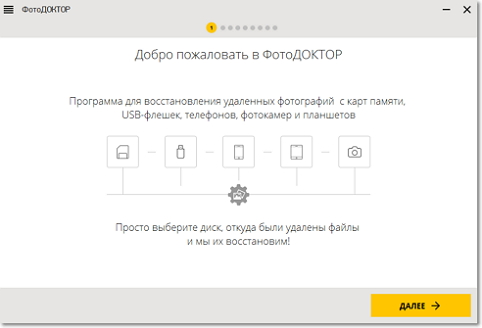
Шаг 1. Установите программу
Для начала вам нужно скачать программу для восстановления фото на свой компьютер. Дистрибутив софта весит менее 10 МБ, поэтому загрузка займет буквально пару секунд. После ее окончания запустите установщик и внимательно изучите руководство.

Шаг 2. Выберите диск
Теперь можно приступать к работе! После приветствия и небольшого инструктажа программа для восстановления фотографий предложит вам указать носитель, с которого ранее были стёрты снимки. Обратите внимание: «ФотоДОКТОР» работает с дисками FAT и NTFS, список которых и будет представлен перед вами на экране.
Предварительно вы можете узнать файловую систему нужного вам локального или съемного носителя самостоятельно. Для этого откройте «Мой компьютер» (или «Этот компьютер» в Windows 10), выделите диск, который вас интересует, а после щелкните по нему правой кнопкой и перейдите в «Свойства». Под строчкой «Тип» вы увидите название файловой системы.
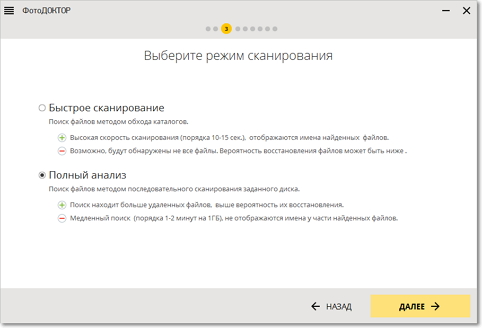
Шаг 3. Укажите тип сканирования
Итак, продолжим разбираться в том, как восстановить удаленные фотографии с помощью программы «ФотоДОКТОР». Теперь определимся с видом поиска. У приложения есть два режима работы: быстрое сканирование и полный анализ диска.
При выборе первого способа софт оперативно проведет поиск. Однако анализ будет поверхностным, поэтому останется вероятность, что не все удаленные файлы будут обнаружены и восстановлены. При полном анализе приложение просканирует все файлы на указанном диске.
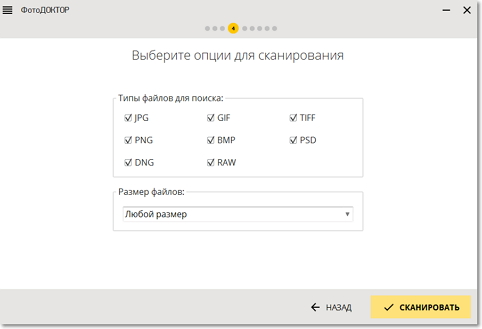
Шаг 4. Настройте фильтры
Вы можете указать форматы, которые нужно искать софту. Это может быть JPG, PNG, DNG, GIF, BMP, RAW, TIFF, PSD. Также можно настроить фильтр по размеру и акцентировать внимание «ФотоДОКТОРа» только на маленьких, средних или больших файлах. А если вам нужно отыскать конкретный файл, размер которого примерно известен — просто укажите соответствующие значения в специальном меню.
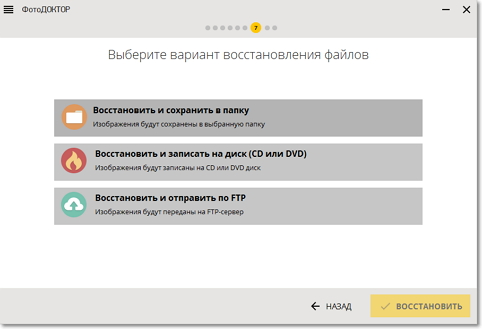
Шаг 5. Восстановите фотографии
Дождитесь окончания сканирования. На мониторе появится отчет, где будет представлен список обнаруженных файлов. Если перечень получился большим, а вам нужно восстановить конкретные файлы, то можно воспользоваться фильтрами по имени, формату или размеру.
Также каждую фотографию можно просмотреть. Просто выделите нужный объект и нажмите «Просмотреть». Далее поставьте галочки рядом с файлами, которые вам нужны, а затем щелкните «Восстановить». Выберите место, где будут размещены объекты и запустите процесс восстановления.
Отлично! Теперь вы знаете о том, как восстановить удаленные фото с компьютера с помощью программы «ФотоДОКТОР» и сможете применять полученные знания на практике. Приложение всегда выручит вас в критический момент и поможет вернуть стертые изображения. Установите софт на компьютер и будьте уверены в целостность своих фотографий!
Время нещадно движется вперед, и то, что раньше было необычным и пользовалось большим спросом, сегодня уходит в Лету, освобождая место для новых технологий. Так случилось с фотографией. Instagram, Snapchat и другие популярные приложения не оставляют камерам шансов на выживание в широких массах .

Содержание статьи:
Возможные причины потери фото-файлов
Потерять файл можно разными способами:
- Непреднамеренное удаление.
Такое случается с каждым. Мы просто листаем список фотографий, решаем одну подкорректировать и вместо заветной кнопки “Изменить” нажимаем клавишу “Удалить”. Все, файл исчез и можно ли его восстановить — неизвестно. - Сбой карты памяти.
Иногда мы даже не успеваем насладиться созданным фото или записанным видео. Интерфейс смартфона сообщает, что все прошло успешно, однако в списке мультимедийных файлов не видно ни одного нового документа. Признаюсь, у меня такое случалось дважды и всякий раз это событие ставило в некий ступор. - Ошибка форматирования. RAW.
В редких случаях, сами того не замечая, мы форматируем карту памяти и забываем о том, что извлекли ее слишком рано. Преждевременное извлечение устройства во время форматирования или записи новых файлов запросто превратит SD-карту в бесполезный пластиковый мусор.
К счастью, последствия каждой из описанных выше причин можно предотвратить. В этой статье мы рассмотрим 4 способа восстановления удаленных файлов на iOS и Android.
Инструмент Starus Photo Recovery
для восстановления фотографий с карты памяти телефона
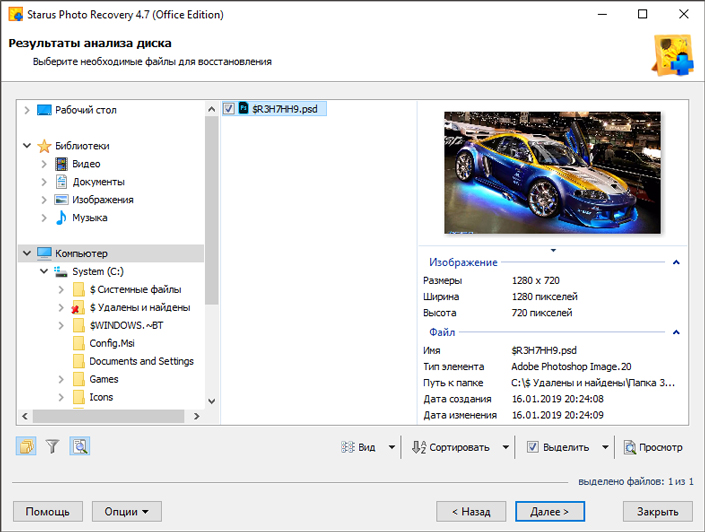
Нередко стандартные методы восстановления файлов оказываются бессильны помочь. Они или не обнаруживают удаленные фотографии или вовсе отказываются запускаться.

Рекомендуем воспользоваться приложением Starus Photo Recovery. Программа разработана специально для восстановления графических документов: от обычных снимков до проектов различных редакторов (Adobe Photoshop, Adobe Illustrator). Она станет хорошим выбором как для профессионального фотографа, так и для Web-дизайнера.
Если с файлами на ПК все понятно, то как быть со смартфоном? В этом случае потребуется подключить устройство к компьютеру при помощи USB-кабеля или приобрести кардридер.
Выполнив одно из этих условий, давайте перейдем к подробной инструкции по работе с программой:
1. Запустите приложение Starus Photo Recovery.
2. Выберите диск, с которым предстоит работать.
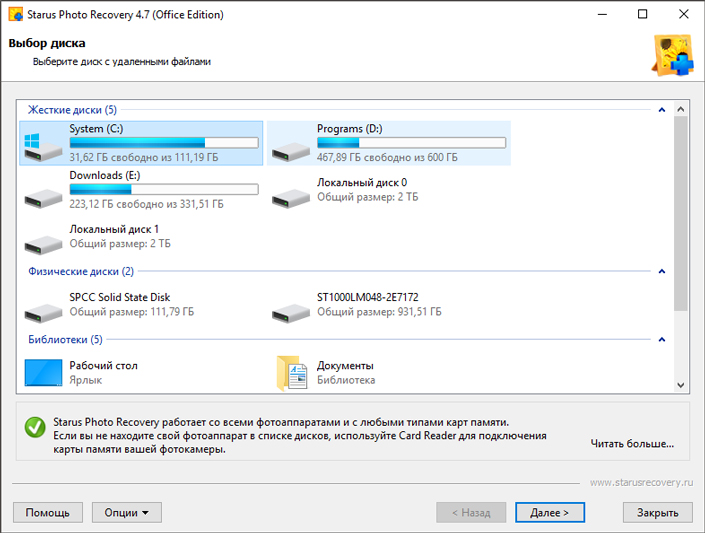
3. Выберите тип сканирования.
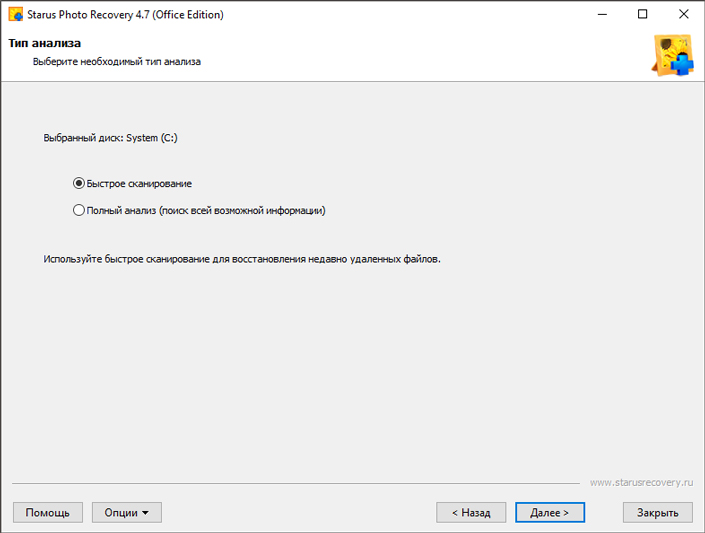
4. При необходимости укажите критерии для поиска файлов (например, вам нужны только фото формата .jpg).
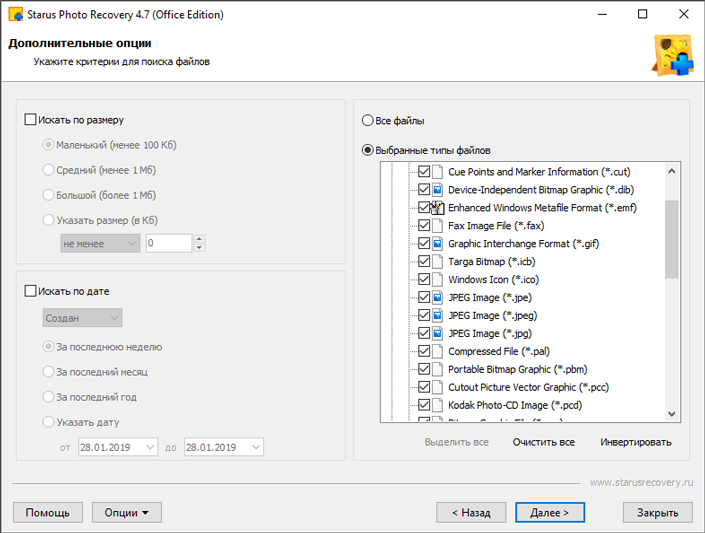
5. Дождитесь завершения сканирования.
6. Выделите нужные файлы и нажмите Далее.
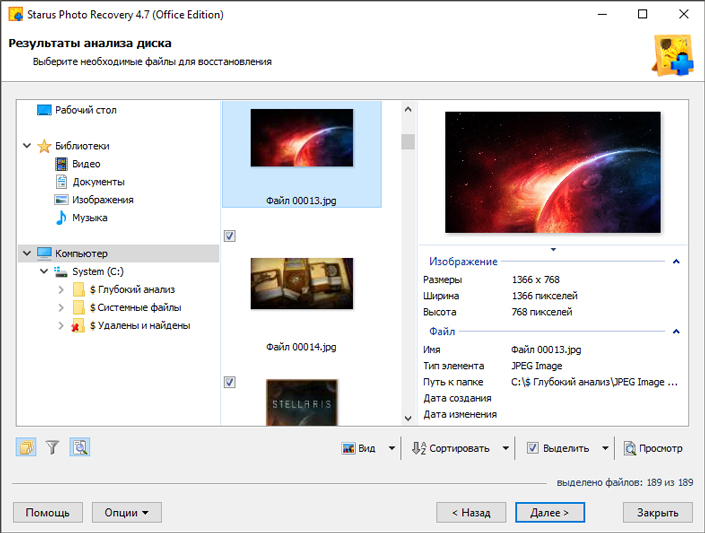
7. Выберите подходящий тип экспорта.
8. Завершите восстановление фотографий.
Примечание.
Старайтесь не экспортировать фото-файлы на диск, с которого вы их восстанавливаете. Допущение этой ошибки приведет к запуску процесса перезаписи, который с большой долей вероятности сотрет нужные вам снимки.
Восстановление удаленных фото на iOS
Заинтересованность компании Apple в качестве своего продукта проявляется не только технически (аппаратное обеспечение), но и интеллектуально (операционная система). Разработчики iPhone предусмотрели возможность случайного удаления пользователями файлов телефона и создали специальную встроенную утилиту, которая в два клика способна восстановить недавно удаленные фото.
Чтобы вернуть потерянный файл в iOS, воспользуйтесь следующей инструкцией:
1. Откройте список альбомов.
2. Пролистайте страницу в самый низ.
3. Найдите альбом под названием Недавно удаленные, откройте его и восстановите нужные файлы.
Восстановление удаленных фото на Android
Android — основанная на ядре Linux операционная система, которая ныне используется практически для всех типов устройств (смартфоны, планшеты, цифровые проигрыватели, ноутбуки, приставки и др.). Будучи гигантом в своей сфере, Google не смогли отказаться от концепции создания персонализированного облачного хранилища для операционной системы. Хранилища, которое могло бы восстановить любой удаленный файл в считанные секунды — нужен только доступ к интернету.
Google Фото
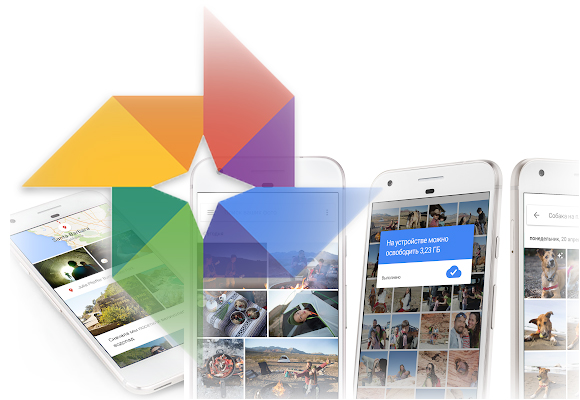
Для обеспечения целостности пользовательских фотографий разработчики создали сервис Google Фото. Он автоматически делает копии ваших снимков и размещает их в облаке привязанного к устройству Google-аккаунта. Таким образом, вы всегда можете восстановить любой удаленный файл.
1. Откройте приложение Google Фото на смартфоне.
2. Найдите значок меню в левом верхнем углу.
3. Перейдите в раздел Bin.
4. Выберите элементы которые нужно восстановить: фото, видео или целые альбомы.
5. Нажмите клавишу Restore.
6. Завершите процесс восстановления.
DiskDigger photo recovery
Предупреждение потери фотографий путем создания их облачных копий — хороший способ обезопасить их сохранность. Но как быть в случае, если на вашем смартфоне не было установленного сервиса Google Фото?
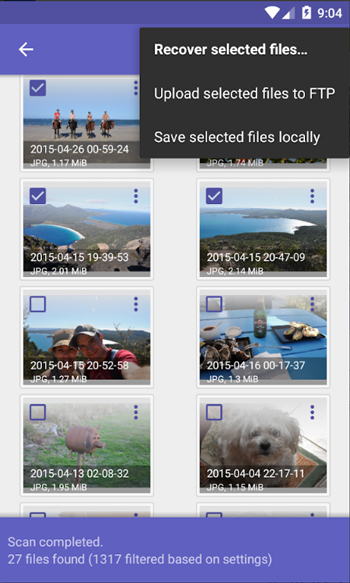
Попробуйте установить из Google Play Market приложение DiskDigger photo recovery. Инструмент полностью бесплатен и доступен даже для старых версий операционной системы Android, что делает его весьма эффективным.
Инструкция по восстановлению удаленных файлов:
1. Откройте приложение DiskDigger photo Recovery.
2. Кликните по клавише Начать простой поиск изображений.
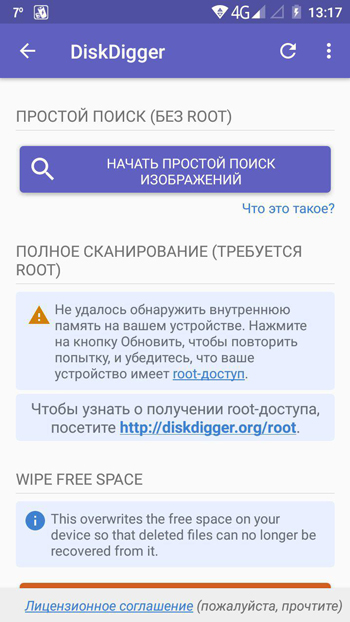
3. Дождитесь завершения сканирования.
4. Выделите файлы, которые нужно вернуть и нажмите клавишу Восстановление.
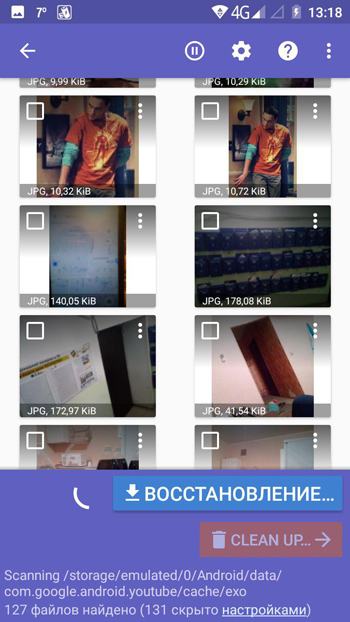
5. Выберите удобный тип экспорта.
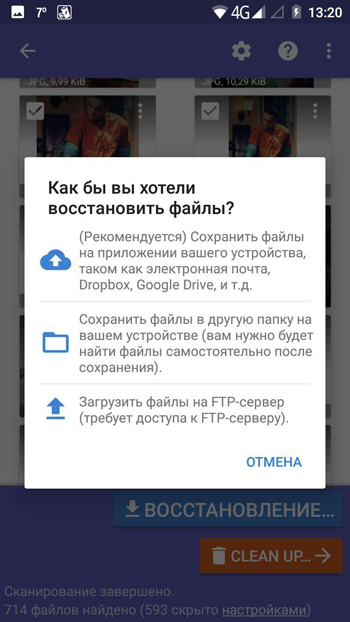
6. Завершите восстановление.
Сохранность личных данных — это то, к чему нужно стремиться всегда. Используя советы, которые рассмотрены в этой статье, вы сможете не только восстанавливать потерянные фотографии, но и обезопасите себя от их удаления в дальнейшем.
Надеемся, статья оказалась для вас полезной и помогла найти ответы на поставленные вопросы.
Похожие статьи про восстановление данных:

SD-карта, как и любое другое накопительное устройство, может выйти из строя совершенно внезапно, тем.

Всем нам знакома ситуация при которой SD-карта или Flash-накопитель перестают работать или теряют сп.

Одной из весьма удобных особенностей Windows 10 является возможность синхронизации Android с персона.
Представляем вашему вниманию лучшие программы для восстановления удаленных фотографий любых форматов. Рассматриваемый софт отличается простым интерфейсом и удобным управлением, а также поддержкой операционной системы Windows от XP и выше. Вы сможете восстановить фото на компьютере после удаления из корзины, форматирования жесткого диска, вирусной атаки и так далее.
Как восстановить удаленные фотографии используя Hetman Partition Recovery?
Коротко о приложении
Partition Recovery — программа для восстановления удаленных файлов на жестком диске, карте памяти телефона, планшета, смартфона (ОС Android, iOS), цифровой камере или USB-флешке. Сильные стороны — дружественный интерфейс на русском языке, широкий набор функций и поддержка файловой системы FAT, NTFS. Вы сможете вернуть фото, видео, музыку, документы и другие данные, утраченные по каким-либо причинам. Обратите внимание на возможность создавать резервную копию нужного объекта. Бесплатная версия программы совместима с ОС Windows 10 и Mac OS X. После того, как инсталлятор завершит установку утилиты, перед вами появится окно со списком доступных носителей информации.

Помощь пошагового мастера
Кликните дважды по накопителю, с которого необходимо восстановить файлы и следуйте указаниям интегрированного подсказчика. В открывшемся окне программы выберите один из двух вариантов: быстрое сканирование или полный анализ. Последний — наиболее эффективный способ для тщательной диагностики HDD, позволяющей отыскать и вернуть объект даже в тех ситуациях, когда фото удалено несколько лет назад. Нажимаем кнопку «Далее» и ждём пока приложение сканирует файловую систему устройства. По окончании процесса, на экране появится перечень ранее удаленной информации.

Выбор удалённых данных
В правой части интерфейса, находится окно для предварительного просмотра, существенно облегчающее поиск изображений. Выделяйте нужные файлы, затем кликните правой кнопкой мыши и нажмите «Восстановить фотографии». В выпадающем меню определитесь с местом сохранения — винчестер, отправка по FTP, запись на CD, DVD либо виртуальный привод. Жмём «Далее».

Восстановление фотографий на компьютере
Теперь задайте путь для сохранения фотографий и других файлов, к примеру: на рабочем столе. Также имеется возможность указать дополнительные параметры (когда нужно восстановить структуру папок или альтернативные потоки данных). Стоит отметить, что при обработке поврежденных текстовых документов, доступна полезная функция замены неизвестных символов. Если вы определились с тем, как восстанавливать удаленные объекты, нажимайте по соответствующей клавише. Осталось дождаться завершения процедуры.

Основные достоинства
Wondershare Data Recovery поможет восстановить данные с HDD, флешки или карты памяти. Если вы случайно удалили фото, утилита предложит отыскать и вернуть их в одном из популярных графических форматов JPG, PNG, GIF, BMP, TIF и так далее. Поддерживает работу с файловыми системами FAT16, FAT32, NTFS, EXFAT. Включает в себя неплохой подсказчик, а также продвинутый инструмент восстановления поврежденных и стертых фотографий, видео и документов. Достаточно запустить программу и выбрать в стартовом окне типы файлов, которые необходимо найти, затем нажать кнопку «Далее».

Старт сканирования
Следующий шаг — выбрать диск либо другой накопитель, который требуется проверить. Можно начать сканирование основных и логических разделов винчестера, USB флешки, SD карты и памяти смартфона. Если вы планируете восстанавливать удаленные фото с телефона, устройство должно быть подключено к ноутбуку или компьютеру как флешка. Нажимайте «Старт» и ожидайте завершения процедуры анализа. Стоит отметить, что на быструю проверку обычно уходит несколько секунд. Тщательная диагностика займет некоторое время. Результаты поиска будут представлены в виде удобного древовидного списка.

Как сохранить фото?
Нажимайте на интересующие вас изображения. В правой части экрана будет отображаться следующая информация: название, размер, путь и статус. Присутствует функция предпросмотра картинок. После того как вы выделите нужные объекты, кликните правой клавишей мыши и жмите пункт «Восстановить выделенное». Последний шаг — выбрать папку, в которую следует восстанавливать фотографии после случайного удаления.

Потеря фотографий, видео, аудио и других типов данных — хоть и неприятная ситуация, зато вполне решаемая. Независимо от того, был ли удален файл в результате очистки корзины, сбоя логического диска, последствий вирусной атаки или форматирования накопителя, программное обеспечение из нашей статьи предоставит удобный и простой способ восстановить удаленные фото с компьютера или смартфона в домашних условиях.
Обратите внимание на несколько утилит, также занимающих высокие позиции в области восстановления изображений с разных носителей — EASEUS Data Recovery Wizard, RS Photo Recovery, PC Inspector File Recovery, Tenorshare Data Recovery, Wise Data Recovery, Diskdigger Photo Recovery.
«>

